前回、仮想マシンの作成時にカスタムデータを使ってみましたが、今回はユーザー データを使ってみます
Azure VM のカスタム データを Windows で使ってみ隊 – クラウドを勉強し隊
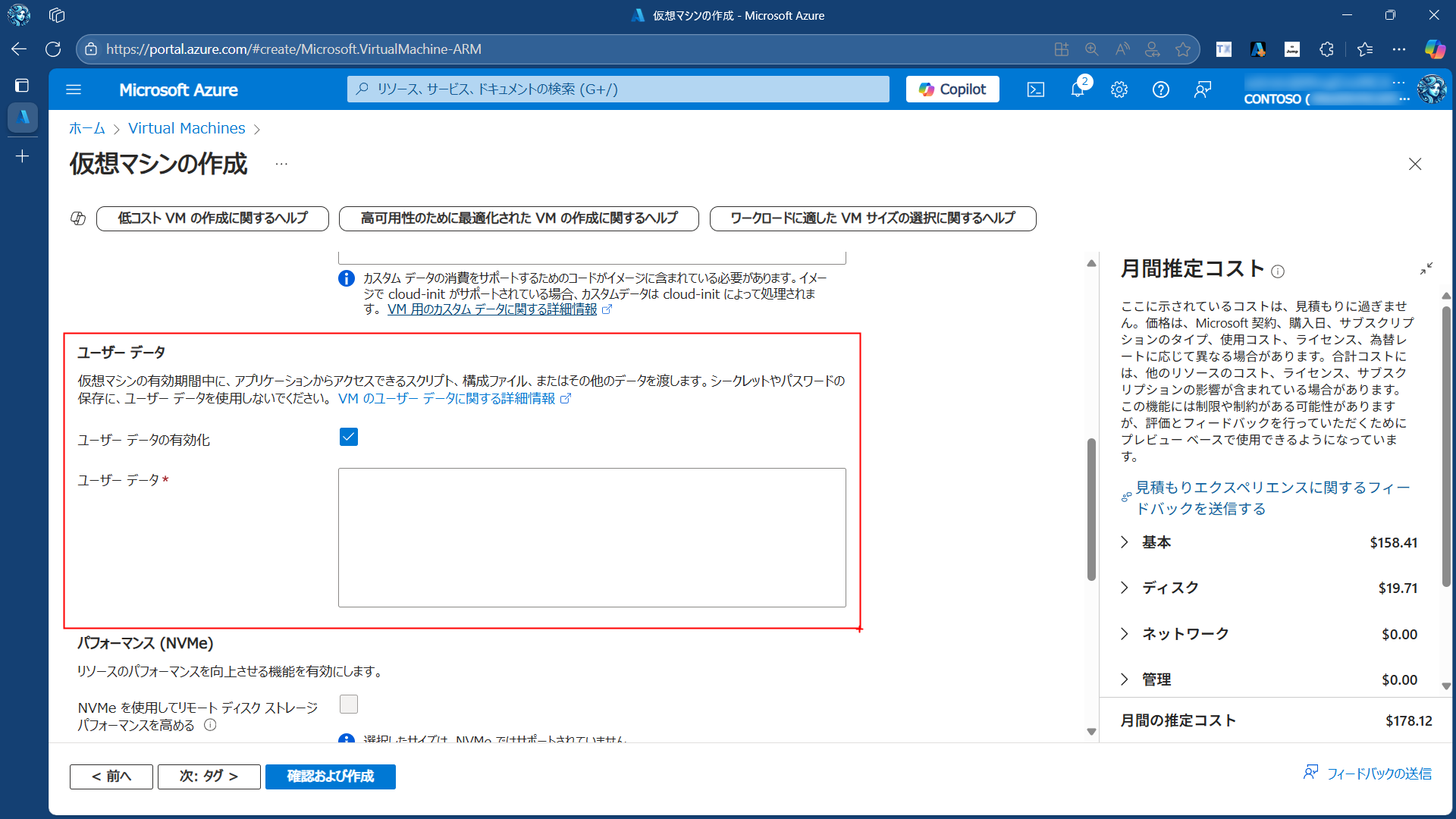
ユーザー データとは
Microsoft 公式から引用します
ユーザー データは、プロビジョニング時に Azure 仮想マシンに挿入されるスクリプトまたは他のメタデータのセットです。 仮想マシン上のどのアプリケーションも、プロビジョニング後に Azure Instance Metadata Service (IMDS) からユーザー データにアクセスできます。
ユーザー データは、カスタム データの新しいバージョンであり、次のようなさらなる利点があります。
- ユーザー データは、プロビジョニング後に Azure Instance Metadata Service (IMDS) から取得できます。
- ユーザー データは永続的です。 これは VM の有効期間中に使用できます。
- VM を停止または再起動することなく、VM の外部からユーザー データを更新できます。
- ユーザー データのクエリは、$expand オプション付きの GET VM/VMSS API を介して実行できます。
カスタムデータの新しいバージョンで利点が追加されたということなので、Base64 でエンコードする必要があると思いました
が、実際に試してみると Azure Portal でパラメータを指定する時は Base64 でユーザーがエンコードする必要はありませんでした
カスタムデータと比較してみます
| 項目 | カスタムデータ | ユーザー データ |
|---|---|---|
| 設定タイミング | VM 作成時 | VM 作成時、作成後 |
| データ取得タイミング | VM 作成時 | 任意 |
| データの取得場所 | VM 内の特定のファイル | IMDS |
ざっくり手順
- ユーザー データを Base64 でエンコード
- VM 作成時にユーザー データを指定
- VM にログインし、ユーザー データを取得
- VM の再作成
- 改めて VM にログインし、ユーザー データを取得
1. ユーザー データを Base64 でエンコード
ユーザー データとして VM に渡す処理を Base64 にエンコードしたテキストを作成します
今回はファイルを作成するだけのシンプルな例を示します
エンコード前のスクリプトは下記になります
|
|
DevToys を使って Base64 にエンコードします
結果は下記のようになります
T3V0LUZpbGUgLUZpbGVQYXRoICJDOlxUZW1wXG91dHB1dC50eHQiIC1JbnB1dE9iamVjdCAiSGVsbG8sIFdvcmxkISIgLUVuY29kaW5nIHV0Zjg=
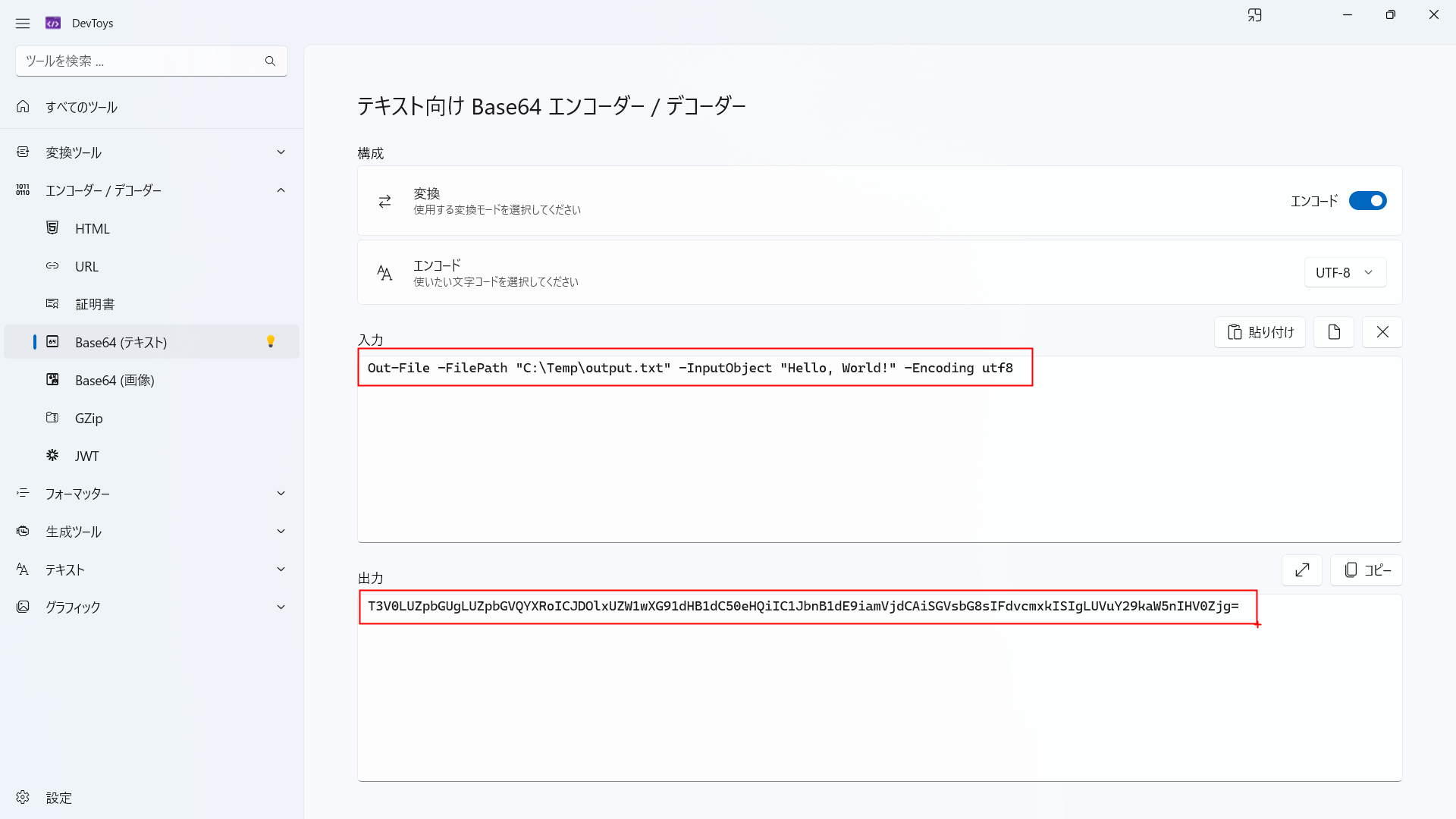
2. VM 作成時にユーザー データを指定
Azure Portal で Windows 仮想マシンを作成します
作成時にユーザー データを指定します
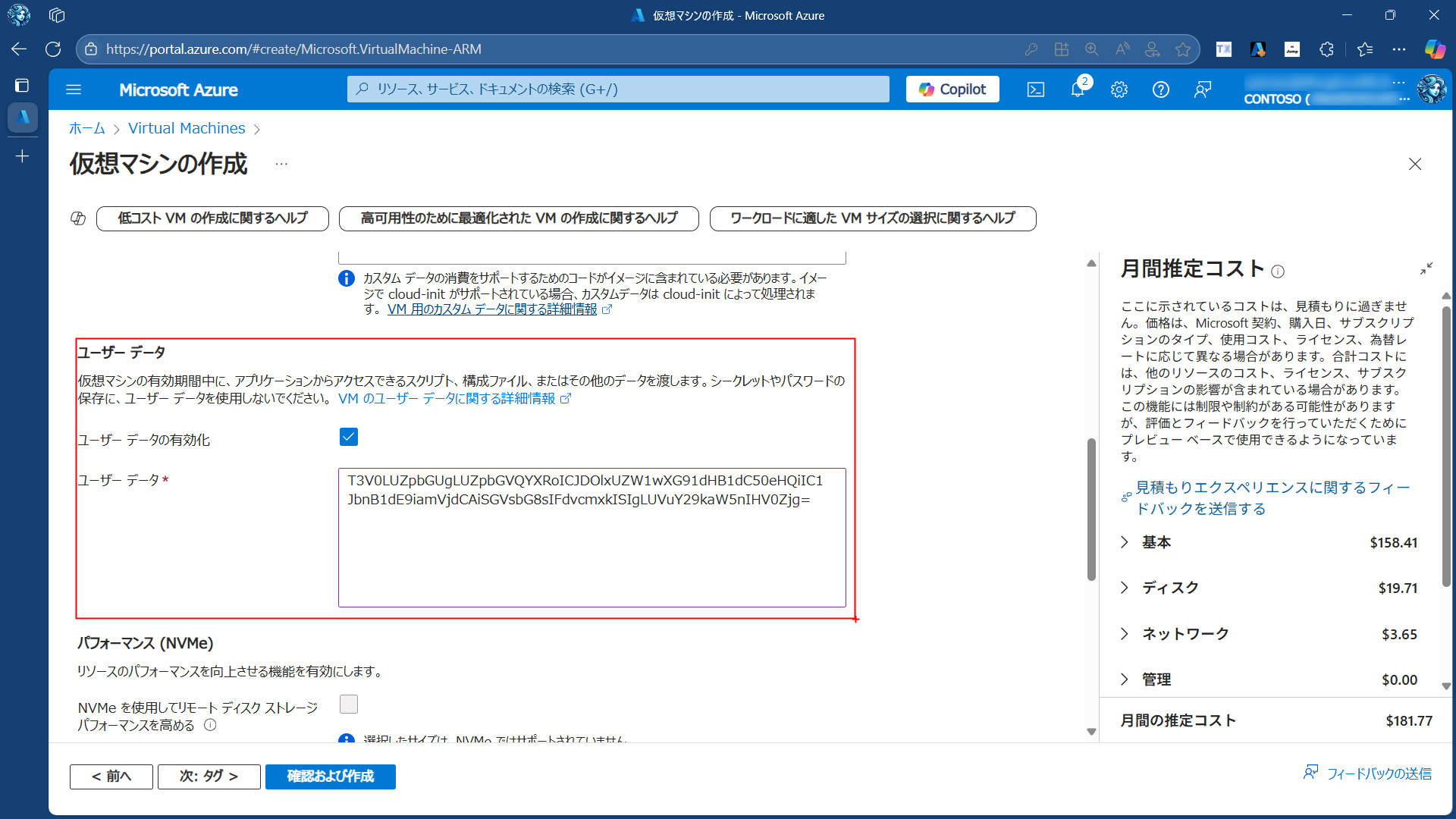
3. VM にログインし、ユーザー データを取得
作成した仮想マシンにログインします
公開情報をほぼ丸パクリして IMDS からデータを取得してみます
|
|
仮想マシン用の Azure Instance Metadata Service - Azure Virtual Machines | Microsoft Learn
無事にカスタムデータが取得できました
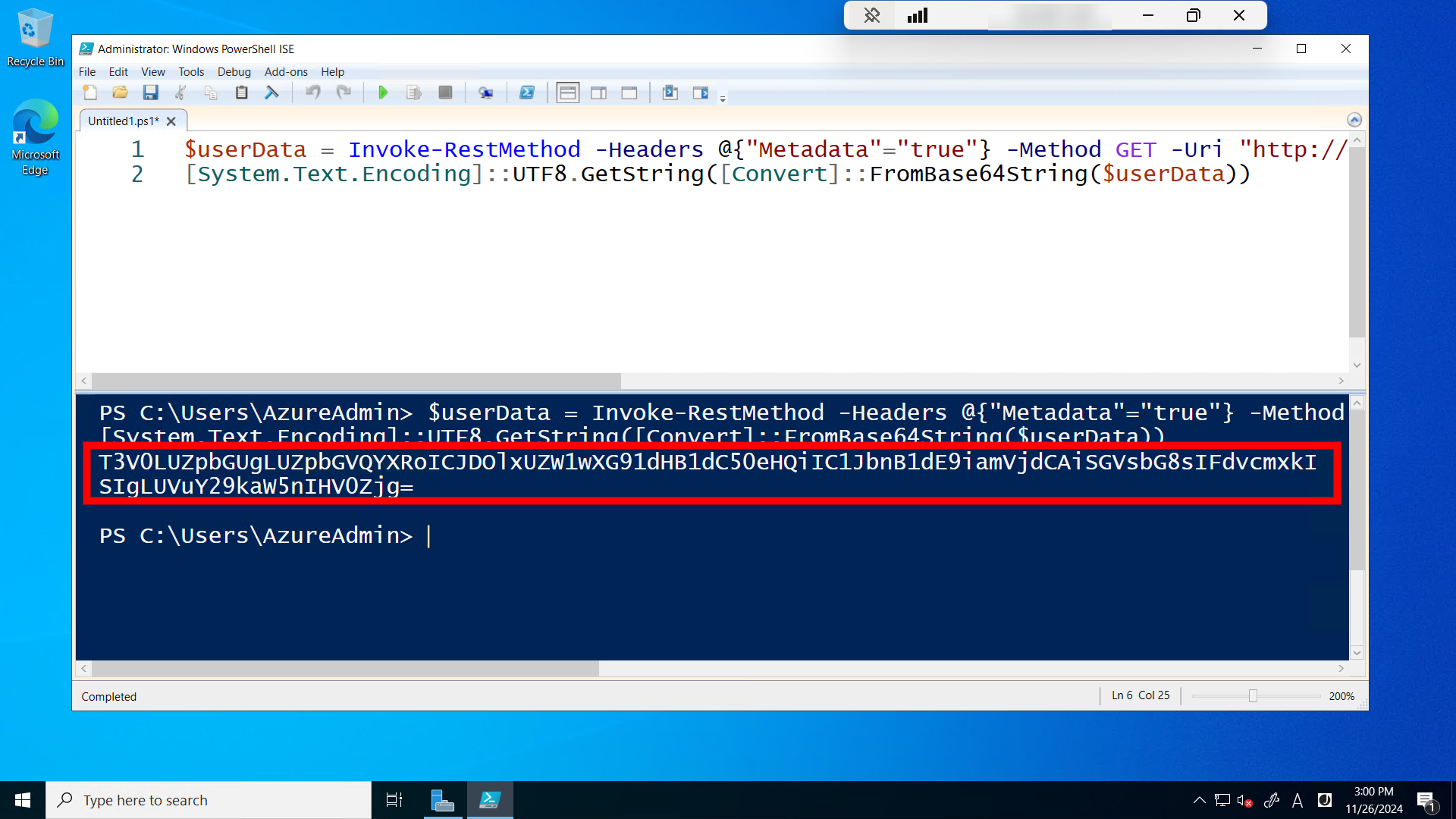
しかし実行したスクリプトの2行目は Base64 でエンコードされたテキストをデコードする処理になっているにも関わらず、デコードされていないテキストが表示されています
詳細を見るために IMDS で取得したそのままのデータとデコードしたデータを比較してみます
- 赤色:IMDS で取得したデータ
- 緑色:デコードしたデータ
です。これをみると IMDS で取得したデータは先の手順でエンコードしたものをさらにエンコードしているようです
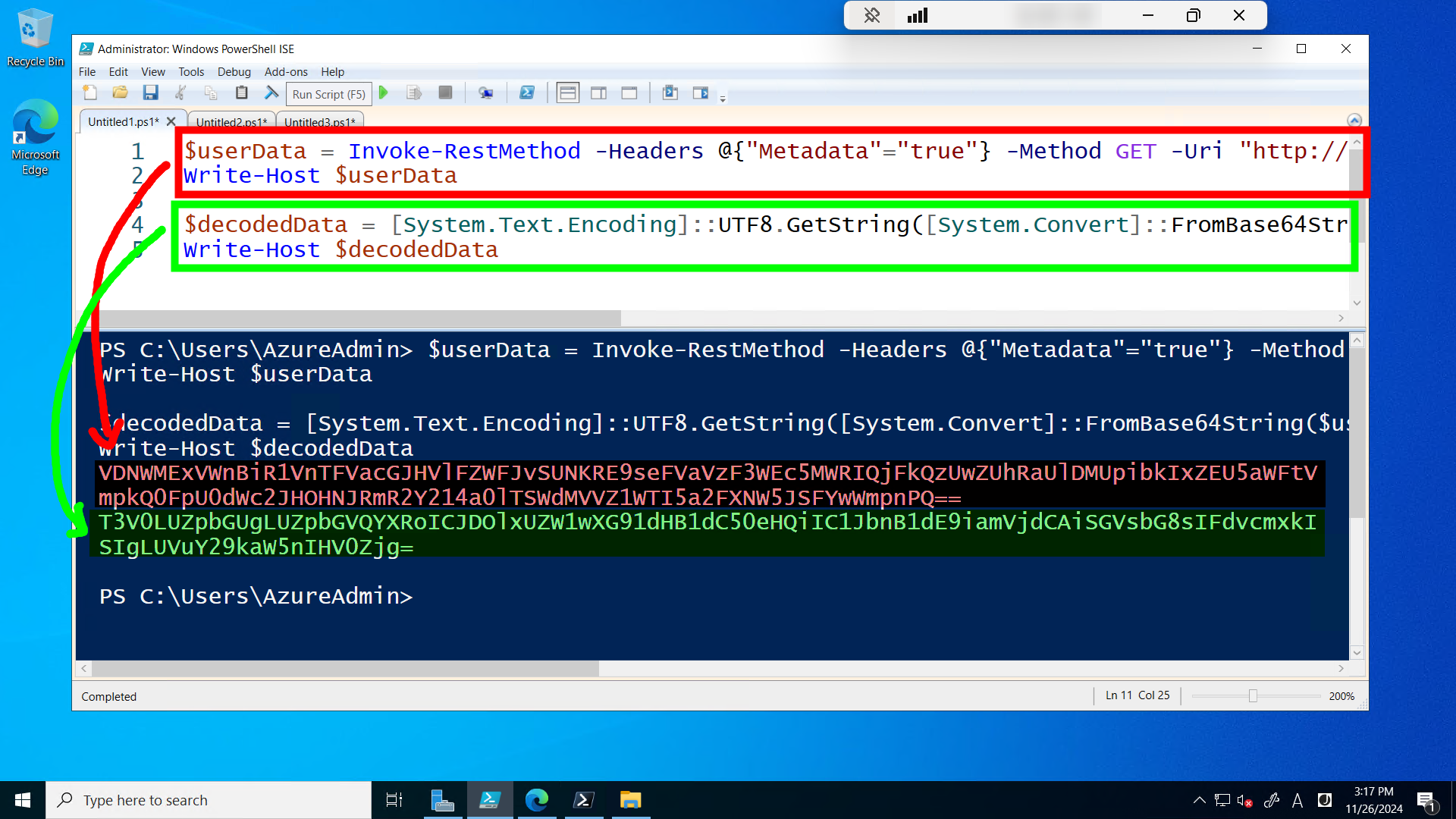
Azure Portal でユーザーデータを入力する際は Base64 でエンコードする必要がないのかもしれないです
ちなみに Azure 仮想マシンのユーザー データ - Azure Virtual Machines | Microsoft Learn に記載のある ARM template のサンプルでは Base64 でエンコードされています
|
|
4. VM の再作成
REST API を使ってユーザーデータを更新することができるようですが、めんどくさいので VM を再作成します
今度はスクリプトをエンコードせずにそのまま貼り付けました
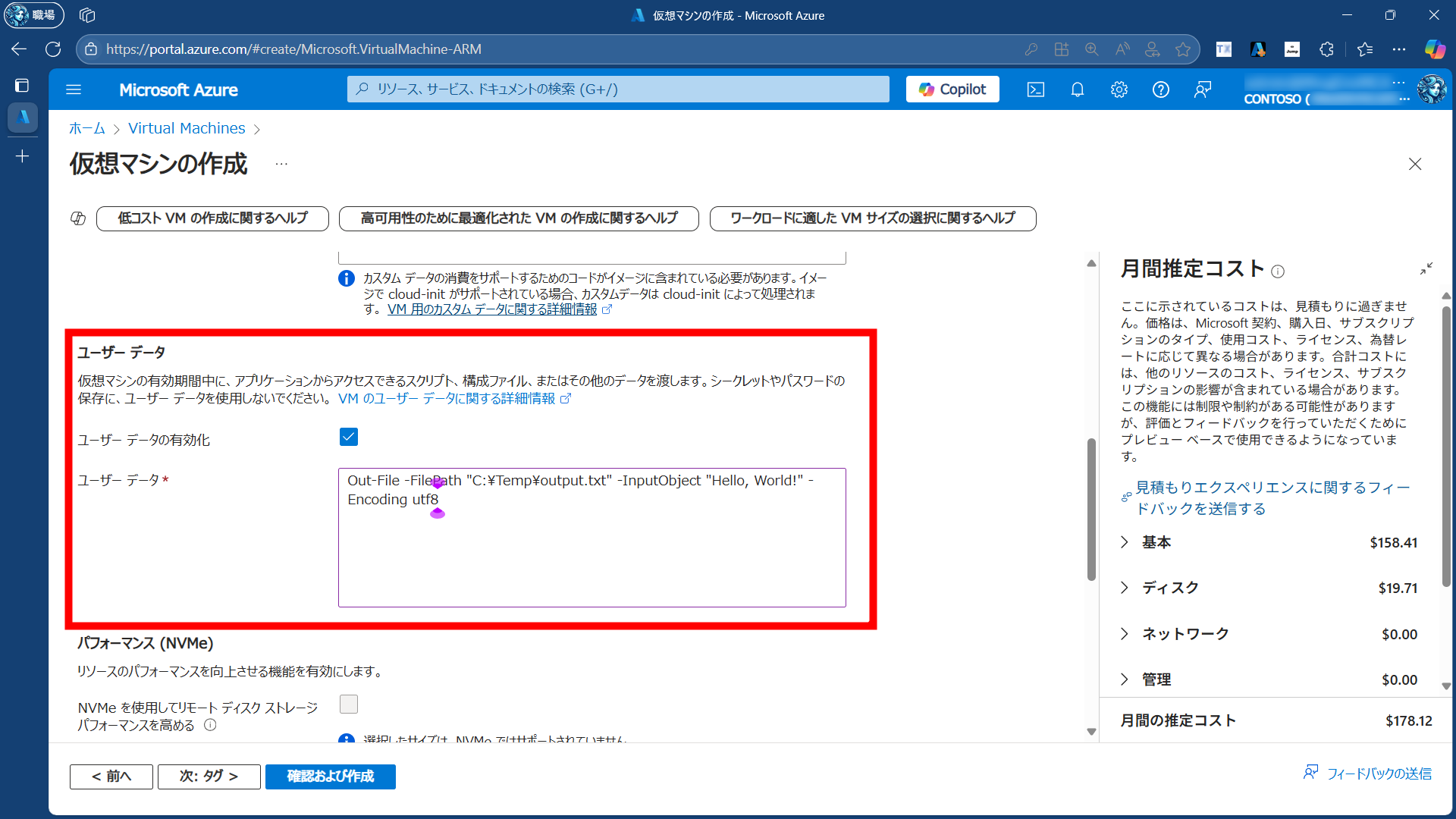
5. 改めて VM にログインし、ユーザー データを取得
VM にログインし、ユーザー データを取得します
その結果、デコードしたテキストを見ると想定していたスクリプトを表示することができました
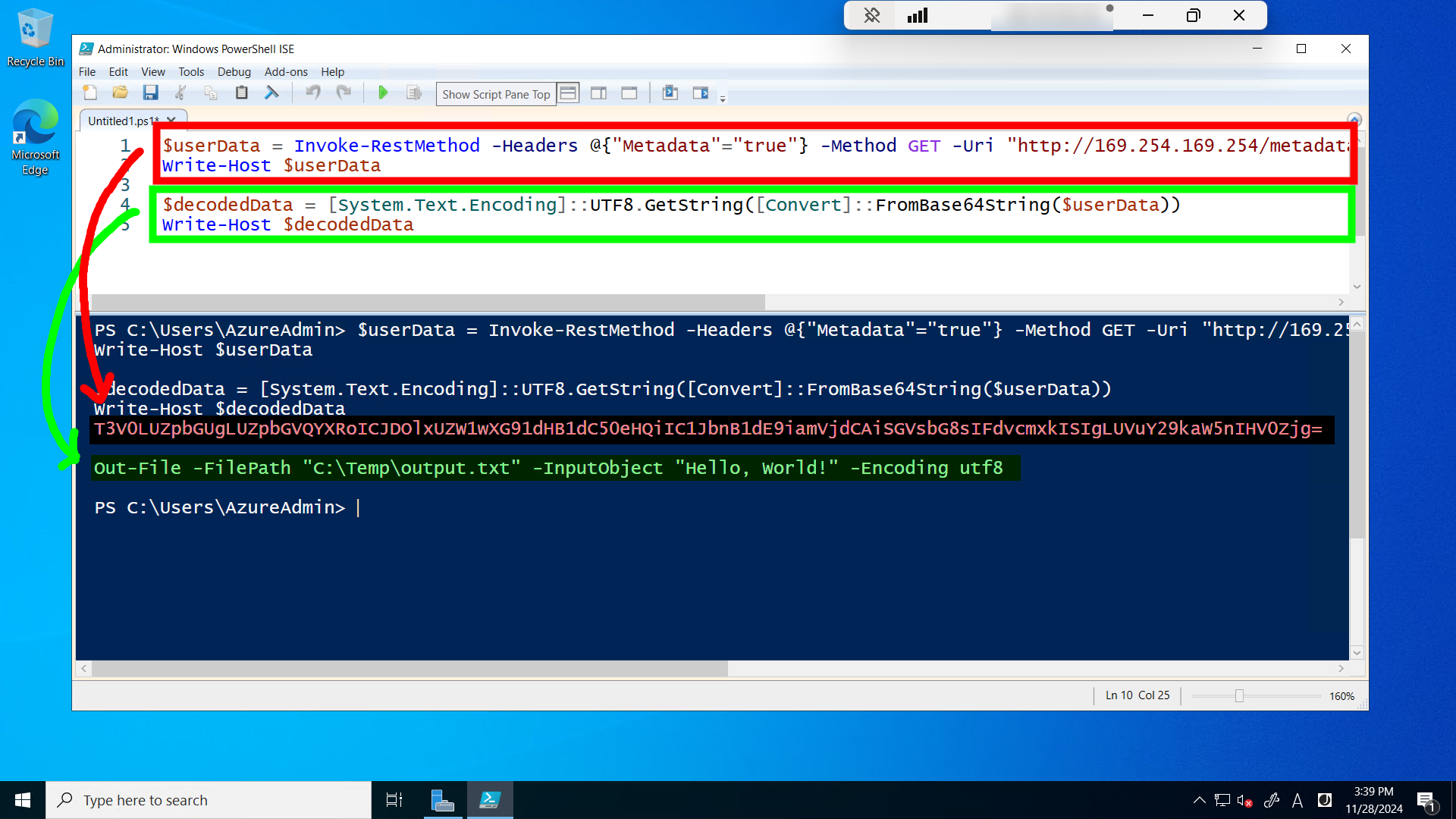
デコードしたテキストを実行してみます
IMDS からデータを取得、デコード、実行までのスクリプトは下記になります
|
|
無事にスクリプトの実行をすることができました
実際にこれを自動化の運用で利用する際は Windows の起動時などに自動でこのスクリプトを実行する処理が必要になると思います
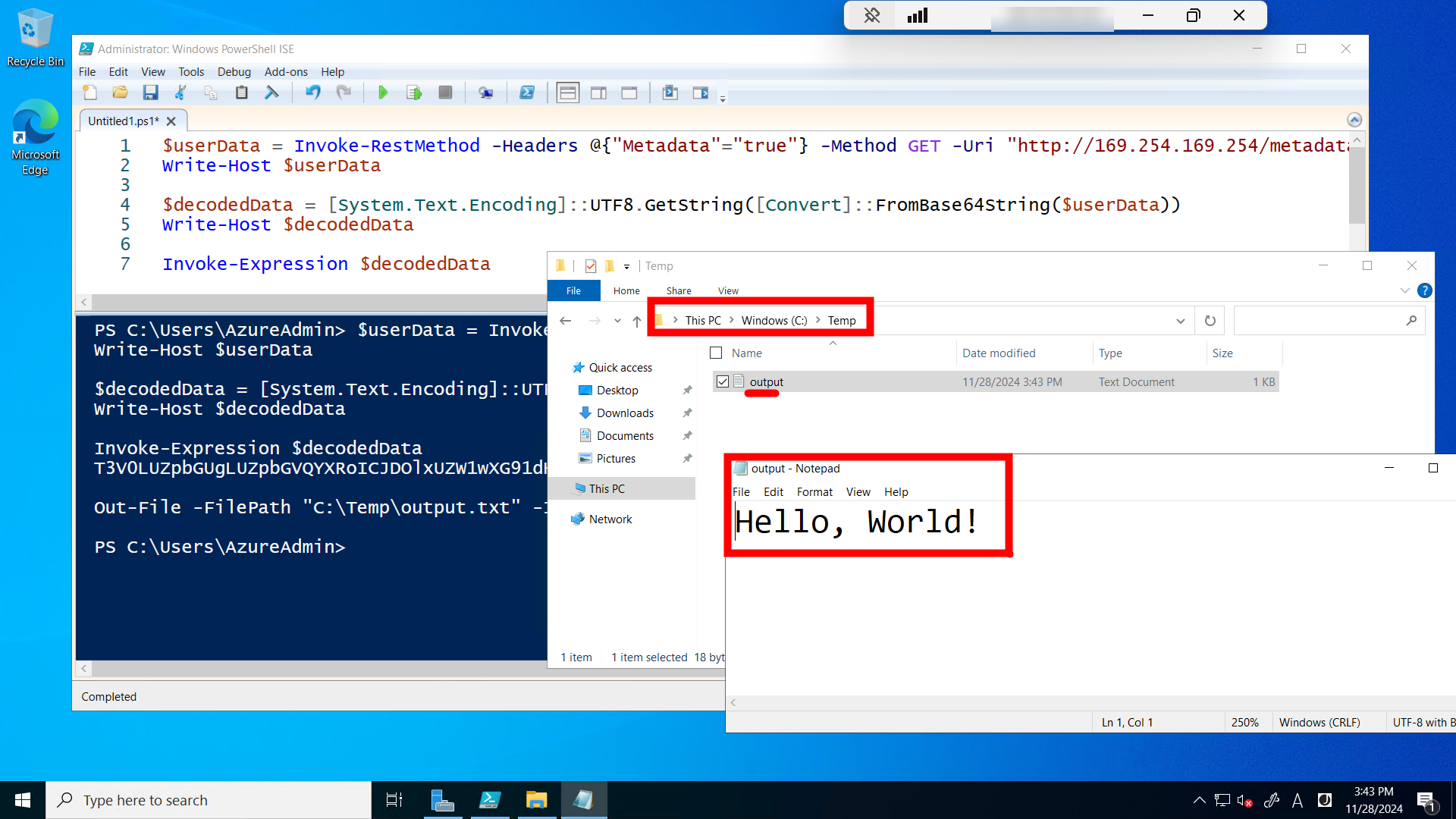
まとめ
今回は Azure VM のユーザー データを使ってみました
めんどくさくて試しませんでしたが、VM 作成後にユーザー データを更新することもできるのがカスタムデータと比較すると大きな利点だと思います